
很多iPhone用户抱怨说,升级到最新的iOS 15系统后无法搜索历史短信了。对于习惯通过短信与他人聊天的用户来说,他们一定在iPhone上保存了大量的短信。
当他们无法搜索iPhone上的历史短信时,会变得非常不方便。如果您也遇到这个问题的话, 不要担心。 我们在各大论坛上找到了各种有效的解决方案。
如果您想用最方便的方法来搜索iPhone上的短信或iMessages,丰科苹果数据恢复软件可以帮助到您。您不仅可以搜索并预览短信,也可以预览和恢复已删除的短信。
第一步. 在您的电脑上(Windows或Mac)下载并安装这个iOS数据恢复软件,打开后选择 "从iOS设备恢复数据"。
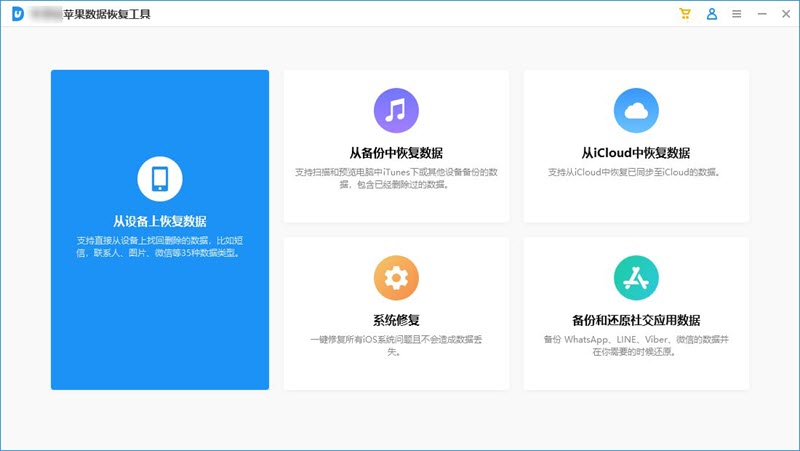
第二步. 将您的设备连接到电脑上。并在设备上点击 "信任这台电脑"。
第三步. 设备被识别后,所有类型的文件会显示在软件界面上。选择 "信息" 然后点击 "扫描"。
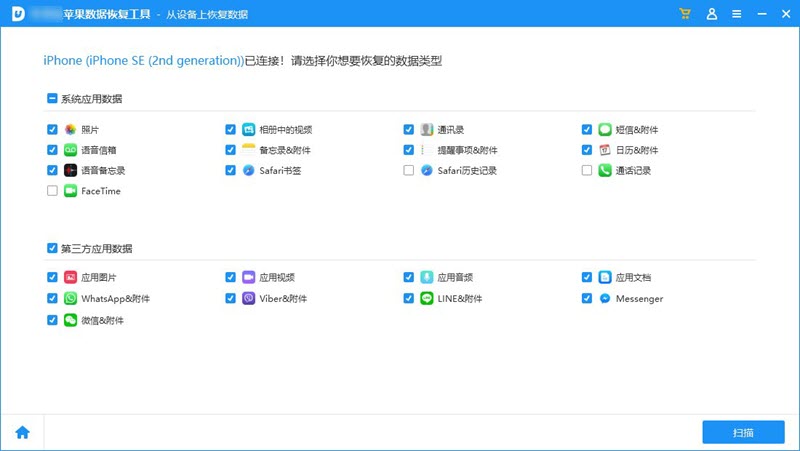
第四步. 在扫描过程中,您能够查看所有的文本信息和iMessages下的 "信息和附件" 类别。勾选您想要的信息,然后点击 "恢复到电脑"。
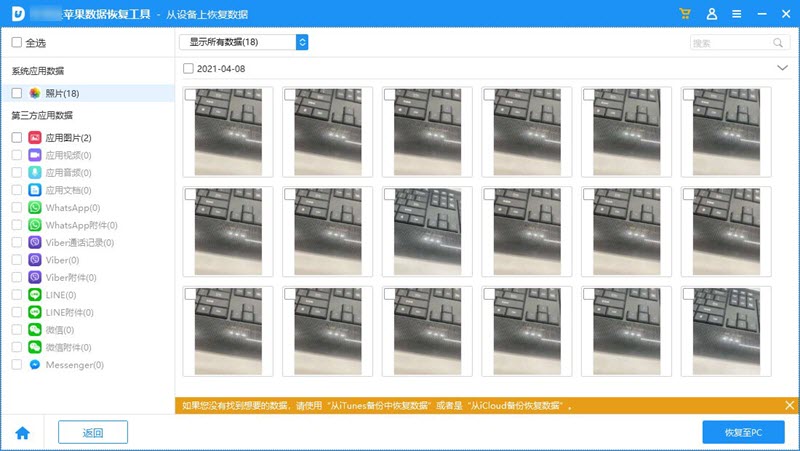
进入 "设置 > Siri与搜索 > 信息",然后关闭 "在App中显示Siri建议" 和 "在搜索中显示App"。
重启iPhone,然后回到 "设置 > Siri与搜索 > 消息" 界面,再次打开 "在应App中显示Siri建议" 和 "在搜索中显示App"。
等待几分钟,设备会重建您的搜索索引。然后进入 "消息" 应用检查是否可以搜索旧消息。
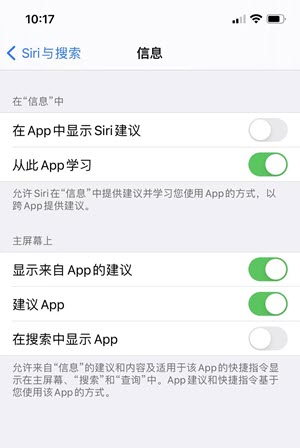
更新到iOS 15后,iPhone无法搜索历史短信的情况经常发生。有时候可以通过更改语言来解决这个问题。
打开 "设置",选择 "通用" 选项。
点击 "语言与地区",选择您想设置的语言。
然后进入 "设置 > Siri与搜索 > 语言",然后改成相同的语言。
更改语言几分钟后,再次搜索旧短信
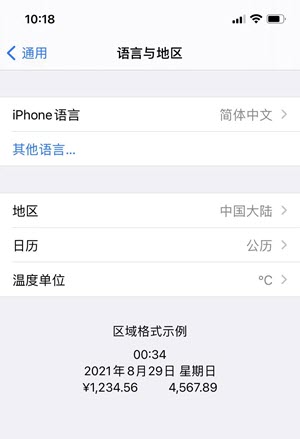
如果更改语言设置不能解决iPhone短信搜索问题,您可以尝试将iMessage关闭再打开来解决。
前往 "设置 > 信息 > 关闭iMessage"。
等待一段时间后再打开iMessage。
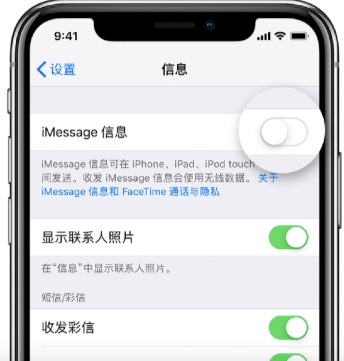
Spotlight可以帮助您在iPhone上快速搜索设备、应用商店和网上的内容。它大大节约了搜索时间。但这个功能有时会影响短信搜索,导致 "无法在iPhone上搜索短信"。
进入 "设置 > 通用" 并开启Spotlight搜索功能。
这里有2个搜索选项:锁屏建议和搜索建议。关闭这2个选项,再重新开启。
另一个可以尝试的解决 "无法搜索iPhone上的短信" 问题的方法是关闭iCloud中的短信选项。关闭之后,您可以将所有信息下载到您的iPhone上,并迫使短信应用重新索引。
进入设置 > [您的名字] > iCloud,向下滚动找到信息。
关闭信息,并在提示时选择 "禁用和下载信息"。
等待您的iPhone完成下载并开始索引。下载完成后,进入 "信息" 应用,尝试搜索信息。
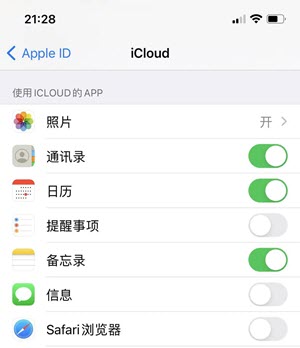
将iPhone还原到默认设置也可以搜索iPhone历史短信。但这种方法只建议在备份iPhone之后再使用,因为还原到出厂设置后之后, 所有的数据都会被删除。
打开iPhone上的设置应用。
进入 "通用",点击 "还原" 选项。
点选 "抹掉所有内容和设置",如有提示,输入您的iCloud信息即可。
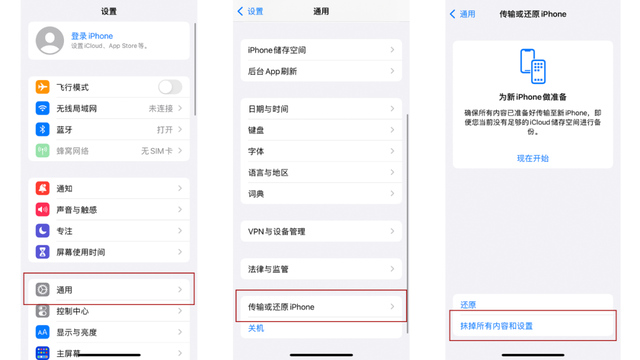
如果您在还原iPhone后仍然无法搜索到信息,您可以尝试换一种思路。让Siri搜索信息。然而,它有个非常明显的缺点,您只能通过Siri访问最近的文本信息。
按住Home键或侧边键2秒,激活Siri。
向Siri提出 "我可以查看我的短信吗" 的问题。然后Siri就会在信息应用中搜索最新的短信,并将它们显示给您。
如果您已经打开了iMessage并将您的iPhone与Mac同步,您就可以访问Mac上删除和现有的短信。
在您的Mac上,打开Finder并转到文件夹,输入路径/Users/您的用户名/Library/Messages/Archive/。
您会看到许多文本信息文件夹保存在那里。根据创建时间找到一个您想要的文件夹。
打开该文件夹,双击.ichat文件即可打开。

关注丰科软件,持续为您提供优质软件和问题解决方案!